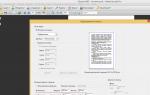Браузер internet explorer поставляется. Восстановление Internet Explorer. Основные настройки браузера
Internet Explorer – браузер, разработанный корпорацией Microsoft. Изначально назывался Microsoft Internet Explorer, сокращенно MSIE, в дальнейшем – IE. Первая версия Internet Explorer была выпущена в 1995 году.
На сегодняшний день браузер Internet Explorer занимает первое место в мире по количеству пользователей, в России – третье место. По данным Net Applications на январь 2013 года, рыночная доля Internet Explorer в мире составляет 55,14%, в России – 15,6%.
Наибольшей своей популярности Internet Explorer достиг в 2002-2003 годах – тогда его доля на рынке достигла 95%. В Южной Корее 2007-2008 годов Internet Explorer превысил и эту планку, захватив 99% рынка (справедливости ради стоит отметить, что у южнокорейских пользователей не было особого выбора).
После 2009 года доля Internet Explorer в мире стала стремительно падать, так как рынок активно завоевывали более новые браузеры, такие как Opera, Chrome, Firefox и Safari. Последней версией IE является Internet Explorer 10, выпущенный 12 апреля 2011 года. Последний релиз IE 10 для Windows 7 состоялся 27 февраля 2013 года. Кроме того, в разное время выпускались различные модификации Internet Explorer для различных операционных систем – например, Internet Explorer Mobile для Windows Phone 7, Windows Mobile и Windows CE, Internet Explorer отдельно для Mac и для UNIX. IE для UNIX не поддерживается с 2002 года.
История развития
Изначально корпорация Microsoft не планировала заниматься разработкой браузеров – в большей степени усилия разработчиков были направлены на развитие MSN, куда и инвестировались основные средства. Однако бурное развитие Интернета и рост количества пользователей не мог оставить равнодушными руководство корпорации. Поэтому в срочном порядке было создано подразделение разработчиков и тестеров, ориентированных на онлайн-продукты. И уже в 1995 году был представлен первый браузер Microsoft Internet Explorer.
Первые браузеры требовали дополнительной установки, но уже в 1996 году браузер Internet Explorer был встроен в Windows 95 OSR2, что стало гигантским скачком в плане популяризации нового продукта. В дальнейшем выпускались лишь новые версии, пока, в начале двухтысячных годов, браузер Internet Explorer не занял 95% рынка. Со временем его позиции начали снижаться, однако пока еще IE плотно занимает место самого популярного браузера в мире.
Первый Internet Explorer был выпущен 16 августа 1995 года и представлял собой графический браузер от Microsoft.
Internet Explorer 1
Вторая версия была представлена в том же 1995 году, 22 ноября. В качестве новшества в ней была презентована возможность интеграции с проводником.
 Internet Explorer 2
Internet Explorer 2
Internet Explorer 3 увидел свет 13 августа 1996 года и стал первым коммерческим браузером, который поддерживает CSS. Именно с этого момента браузер стал выходить под логотипом IE. В третьем Internet Explorer была введена поддержка управления ActiveX и Java-аплеты. Internet Explorer 3 поставлялся сразу с почтовой программой и комплектом Интернет-услуг.
 Internet Explorer 3
Internet Explorer 3
В сентябре 1997 года вышел Internet Explorer 4, в котором была максимально усилена интеграция браузера с операционной системой. С этого момента Internet Explorer стал поддерживать групповые политики. Четвертая версия уже входила в пакет Windows 98.
 Internet Explorer 4
Internet Explorer 4
Главный рывок в плане завоевания популярности совершила пятая версия Internet Explorer. Она была выпущена 18 марта 1998 года, а к началу 2000 года заняла более 50% доли мирового рынка. В июле 2000 года разработчики представили улучшенную версию 5.5, где были усовершенствованы возможности для предпросмотра страниц перед печатью, обновлен интерфейс программирования приложений и улучшена поддержка CSS и HTML.
 Internet Explorer 5
Internet Explorer 5
Шестая версия Internet Explorer, которая появилась 27 августа 2001 года, включала в себя поддержку DHTML, частичную поддержку CSS1, DOM1 и SMIL 2.0. Обновлен был также и движок. Кроме того, были добавлены некоторые новые функции, мультимедийная панель, автоматизировано изменение размера изображений и обновлен интерфейс таким образом, чтобы соответствовать стилистике типа Луна в Windows XP, до выхода которого на тот момент оставалось всего несколько месяцев. Данная версия была интегрирована с Windows Messenger.
 Internet Explorer 6
Internet Explorer 6
В октябре 2006 году вышел Internet Explorer 7, в котором были исправлены ошибки предыдущих версий. Появилось возможность работать с вкладками (включая функцию предпросмотра), управлять поиском, читать веб-каналы. Кроме того, новая версия поддерживала сертификаты Extended Validation и анти-Phishing Filter.
 Internet Explorer 7
Internet Explorer 7
Дольше всего компания Microsoft готовилась к выходу восьмой версии браузера – только на одну бета-версию потребовался целый год. Изменения, внесенные в Internet Explorer 8, уже позволяли проходить тест Acid2.
 Internet Explorer 8
Internet Explorer 8
Девятая версия вышла 14 марта 2011 года. Главные нововведения данной версии: поддержка некоторых компонентов спецификации HTML 5, большинства компонентов CSS 3, формата шрифтов Web Open Font Format, цветовых профилей ICC 2 и ICC 4. Кроме того, в Internet Explorer 9 появилось аппаратное ускорение для отрисовки графики. Девятый Internet Explorer предназначался исключительно для Windows 7, Windows Vista, Windows Server 2008 и Windows Server 2008 R2.
 Internet Explorer 9
Internet Explorer 9
Internet Explorer 10 появился в 2011 году. Устанавливается по умолчанию в Windows 8, возможна установка в Windows 7, не работает для Windows Vista.
 Internet Explorer 10
Internet Explorer 10
Основные характеристики браузера
Браузер Internet Explorer поддерживает блокировку всплывающих окон, работает с вкладками, оснащен встроенным RSS-агрегатором, имеет фишинг-фильтр, а также возможность автообновления посредством Windows Update. Кроме того, браузер Internet Explorer поддерживает интернациональные доменные имена и средства групповой политики.
Версия IE для Windows работает на движке Trident, поддерживающем HTML-стандарты 4.01, XML 1.0, CSS Level1 и DOM Level1. Есть возможность и для подключения расширений – через объектную модель компонентов.
На сегодняшний день разработка версий Internet Explorer для Mac и UNIX прекращена. Тем не менее, существует возможность запуска браузера IE не только на Windows, но и на других операционных системах. Для этого используется эмуляционная среда WinAPI Wine.
Недостатки и критика
Сколь бы ни был популярен браузер Internet Explorer, критических замечаний в его адрес на данный момент предостаточно.
Основные недочеты Internet Explorer с точки зрения пользователей:
- Уязвимость. Так как Internet Explorer интегрируется с Windows, а также использует технологии VBScript, ActiveX и Java Microsoft VM, он слабо защищен от вредоносных программ. В связи с этим в начале 2010 года правительство Австралии, Германии и Франции порекомендовало своим гражданам воздержаться от использования данного браузера из-за низкой безопасности. Возможно, именно с этим связано снижение популярности браузера в европейских странах.
- В браузере Internet Explorer настройка основных функций (таких как изображения, анимация, звуки и видео) объединена с настройками второстепенных функций, что неудобно.
- Отсутствие MIDI-интерфейса.
- Неудобное сохранение информации из Интернета: без очередей, без ссылок и без реакции на прерывание.
- Незащищенность от pop-up окон.
- Неадекватное отображение: Internet Explorer недостаточно поддерживает стандарты, установленные W3C, таким образом, браузер не всегда отображает то, что должен, что создает некоторые проблемы веб-мастерам.
Подвергается, кроме всего прочего, Internet Explorer и постоянной критике со стороны антимонопольного комитета. Это связано главным образом с политикой распространения компании Microsoft, которая пользуется своим монопольным положением на рынке ОС. Периодически с Microsoft затеиваются разбирательства той или иной степени громкости. Одно из наиболее нашумевших – это дело с громким названием «Соединенные Штаты против Microsoft», из-за которого корпорация чуть не разделилась. Менее громкое, но более результативное разбирательство произошло в 2009 году с Еврокомиссией, после которого для европейских версий операционной системы Windows была встроена функция, позволяющая выбирать браузер по умолчанию (в остальных версиях браузером по умолчанию без всякого выбора остается Internet Explorer).
Кроме того, встречаются заявления относительно нечестного использования корпорацией Microsoft своего положения на рынке, из-за чего многие сайты разрабатываются либо разрабатывались исключительно под поставляемый вместе с ОС Internet Explorer. Вследствие такой несправедливости некоторые ресурсы могут неправильно отображаться либо не выполнять все свои функции в случае открытия через другие браузеры.
В 1995 году наступило грандиозное время интернета и как ни странно Microsoft , имея фантастическую (для тех времён) операционку Windows 95, не имела к этому никакого отношения, в то время на просторах сети всецело царствовал браузер Netscape Navigator. Один из создателей Netscape Марк Андрессен как-то даже обронил неосторожную фразу о том, что возможно скоро Windows станет мешком плохо настроенных программ...
Microsoft в мгновение ока осознала весь успех навигатора Netscape и поняла свой стратегический промах.
"Паутина является самым важным достижением компьютеризации и нам срочно нужен свой браузер" - сказал глава Microsoft Билл Гейтс , так родился Internet Explorer и началась война браузеров!
Internet Explorer - браузер производства компании Microsoft – появился в первой своей версии 1.0 в далёком 1995 году. Но и первой, и следующей версии 2.0 испытать успех не удалось. Впрочем, по сложившейся традиции, детища Microsoft редко когда становились успешными с первого раза.
Только третьей версии Internet Explorer, выпущенной в 1996 году, удалось составить здравую конкуренцию своему главному оппоненту – популярному на то время веб-обогревателю Netscape Navigator. Вышедшая в 1997 году версия 4.0 Internet Explorer имела большую интеграцию с операционной системой Windows, нежели все предыдущие версии браузера. И это был уже более-менее полноценный программный продукт, который, помимо выхода в Интернет, открывал пользователям доступ к настройкам браузера.

Все последующие версии были результатами эволюции Internet Explorer. Но к завоеванию 90% рынка в 2003 году браузер от Microsoft привело не только продвижение по эволюционной лестнице, но также и тот факт, что веб-обозреватель был встроенным инструментом в систему Windows. Многие пользователи, начинавшие только осваивать компьютерные азы, а таких, поверьте, в то время было большинство, попросту не имели понятия, что у Internet Explorer есть альтернативы. И когда одна из альтернатив – браузер Opera – стал завоёвывать всё большую популярность, плюс к этому, на рынке появился ещё и браузер Mozilla Firefox, в 2004 году доля Internet Explorer снизилась до 80%, основав на будущее нисходящую тенденцию.

Длительное время Internet Explorer удерживал свои позиции популярности только и только благодаря тому, что это продукт от Microsoft. Никаких конкурентных преимуществ перед популярными в середине 2000-х годов браузерами Opera и Mozilla Firefox, кроме могущественного создателя, у Internet Explorer не было. Последний проигрывал и , и , и появившемуся чуть позднее в 2008 году практически во всех аспектах – в скорости загрузки веб-страниц, в настраиваемости и дополняемости, в красоте дизайна, в удобстве интерфейса и даже в безопасности.
Пиком деградации Internet Explorer стал 2010 год, когда в восьмой версии был обнаружен ряд изъянов в плане безопасности. Но разработчики смогли оттолкнуться от дна и вспарить ввысь, представив в 2011 году девятую версию браузера с улучшениями и в плане безопасности, и в плане быстродействия. Internet Explorer 9 положил начало возрождению браузера.

В 2012 году вместе с Windows 8 выходит Internet Explorer 10 – во многом улучшенный продукт, чем все предыдущие версии, да ещё и в концептуальном стиле кардинально обновлённой операционной системы – Metro (Modern UI). Помимо стандартного десктопного формата, браузер приобрёл дополнительный облик в минималистичном Metro-приложении для устройств с сенсорным экраном. Завершающим этапом качественного преображения Internet Explorer стала его 11 версия, актуальная и по дату написания статьи, которая была приурочена к выходу Windows 8.1.

Об актуальной версии браузера Internet Explorer подробней поговорим ниже.
Несколько отойдя от стандартов, обзор начнём не с интерфейса и функционала Internet Explorer, а с прошлых грехов браузера – медленной работы и проблем с безопасностью.
Быстродействие
Internet Explorer 11 не просто стал быстрее своих версий-предшественниц, но готов составить конкуренцию многим популярным браузерам, к которым рано или поздно убегал практически каждый новичок от штатного браузера Windows. Благодаря усовершенствованной поддержке javascript, CSS3 и HTML5 и реализации аппаратного ускорения Internet Explorer, начиная с 10-й версии, может загружать веб-страницы точно так же быстро, как и браузеры , или .
Безопасность
В результате кропотливой работы создателей Internet Explorer 11 стал по-настоящему безопасным браузером. В его арсенале - функция блокировки вредоносных программных кодов и функция-фильтр «SmartScreen», предупреждающая пользователей о возможной опасности скачиваемых файлов.

Десктопная версия браузера Internet Explorer
Интерфейс
Открыв Internet Explorer 11 в десктопной версии для Windows 7, 8, 8.1, увидим убогость и аскетизм дизайна и интерфейса. Новая вкладка браузера представлена страницей быстрого доступа, где отображаются часто посещаемые сайты.

В Internet Explorer нового формата (поправка: относительно нового по времени, но нового по сравнению со старым форматом раньше версии 10) всё сделано для экономии места, чтобы пользователи планшетов и ноутбуков с небольшими экранами не ощущали дискомфорта при веб-сёрфинге.
Огромные кнопки (чтобы в них легко было попасть пальцем при управлении с помощью сенсорного экрана) «Вперед» и «Назад» размещаются слева от адресной строки, чуть поменьше кнопки «Обновить» и «Остановить» размещены справа, а затем следует уже панель вкладок. При добавлении новых вкладок уменьшается длина их заголовков, при этом элементы управления остаются по-прежнему крупными.

Доступ к ещё трём важным кнопкам – «Домой», «Избранное» и «Настройки» - расположен в самом конце адресной строки.

Удобно, минималистично, всё в одном месте, весьма неплохая реализация веб-обозревателя для тех, кто сёрфит пальцами.
Адресная и поисковая строка
Как и у большинства прочих браузеров, у Internet Explorer объединённая адресная и поисковая строка.

В неё вводится как конкретный веб-адрес, так и поисковой запрос.

Искать информацию в объединённой строке можно не только предустановленным поисковиком Bing – детищем Microsoft, но и другими поисковыми системами, добавить которые в браузер можно путём установки их расширений.

Закладки
Визуальные закладки страницы быстрого доступа Internet Explorer формируются автоматически, их нельзя настроить вручную, разве что удалить. По сути, эта же концепция – невзрачность и минимализм домашних страниц – представлена и в прочих браузерах, например, в том же Google Chrome или Mozilla Firefox. Поскольку магазины расширений этих браузеров могут предложить пользователю на выбор несколько реализаций экспресс-панели визуальных закладок. Отличается в этом плане Opera, где внедрённая экспресс-панель визуальных закладок от создателей браузера уже много лет является его визитной карточкой. Но, по сравнению с этой тройкой браузеров, ситуация с визуальными закладками для Internet Explorer весьма плачевна. По сути, у пользователей, которые привыкли пользоваться визуальными закладками, есть немного вариантов для выбора – либо оставить всё, как есть, либо внедрить визуальные Яндекса, либо использовать специальные интернет-сервисы визуальных закладок типа Top-Page.ru или Atavi.com.

Возможно, именно таким способом Microsoft хочет приучить людей к единой и универсальной экспресс-панели визуальных закладок, виджетов и ярлыков запуска, которую представляет собой стартовый экран Windows 8/8.1. Так, в числе функционала Internet Explorer имеется возможность превращать веб-страницы понравившихся сайтов в отдельные веб-приложения на базе Internet Explorer.

Их ярлыки можно закреплять на рабочем столе, в панели задач и, естественно, в виде Metro-плиток на стартовом экране Windows 8/8.1.

Если говорить объективно, то, согласитесь, подобная идея стирания граней между локальным пространством компьютера и Интернетом весьма неплоха.

Более того, компания Google относительно успешно реализовала эту идею в операционных системах Chrome OS и мобильной Android. А вот у Microsoft, судя по весьма печальной судьбе Windows 8/8.1, которая только сейчас, после прекращения поддержки Windows ХР начинает налаживаться – увы, не получилось. С отдельными веб-приложениями избранных сайтов в Internet Explorer, как правило, лишь играются, и играются недолго – пока не наиграются. А потом снова возвращаются к привычному формату работы с Интернетом – либо к обычным закладкам, либо к визуальным экспресс-панелям.
В плане работы с закладками у Internet Explorer есть и плюсы. Отсутствие красивой экспресс-панели с визуальными закладками никак не помешает в работе с браузером тем, кто привык пользоваться обычными закладками. Добавить понравившийся сайт в «Избранное», а затем быстренько отыскать его там для открытия можно с помощью кнопки в виде звёздочки, демонстративно выставленной на видном месте в правом верхнем углу браузера.

Расширения
В Internet Explorer расширения (дополнения) называются надстройками. Тем, кто привык работать в браузерах с интуитивно-понятным меню, без подсказки будет трудно попасть в магазин надстроек. Microsoft постаралась его спрятать, наверное, чтобы не позориться. Тем не менее, попасть в магазин надстроек можно: нужно выбрать команду меню «Настроить надстройки», а затем в появившемся окне нажать внизу неприметную опцию «Поиск дополнительных панелей инструментов и расширений».
Но это не главный шок для любителей браузеров-конструкторов. Главным шоком станет количество представленного в магазине надстроек контента. Надстроек представлено очень мало, ситуацию усугубляет дополнительно то, что большая часть контента – это ярлыки доступа к различным сервисам, а не полезный встраиваемый функционал.

Не всё так просто, как кажется на первый взгляд
В противовес внешней простоте и скромности дизайна и интерфейса Internet Explorer, некоторые команды меню могут поставить в тупик не только новичков. Например, в числе команд контекстного меню на вкладке Internet Explorer одна из них «Открыть в иммерсионном браузере» означает не что иное, как открытие этой веб-станицы в версии Internet Explorer для Metro-интерфейса Windows 8/8.1. Кстати, о ней.

Metro-версия браузера Internet Explorer
 Всем привет Поговорим о такой программе как Internet Explorer, которая есть в каждой винде, я также расскажу для чего она нужна. Значит Internet Explorer это браузер, однако не всеми любимый, даже можно сказать что самый НЕ популярный браузер, хотя он есть в любой винде. Никто его почему-то не любит, нет, ну есть конечно те, кто пользуются им, но многие им все таки недовольны..
Всем привет Поговорим о такой программе как Internet Explorer, которая есть в каждой винде, я также расскажу для чего она нужна. Значит Internet Explorer это браузер, однако не всеми любимый, даже можно сказать что самый НЕ популярный браузер, хотя он есть в любой винде. Никто его почему-то не любит, нет, ну есть конечно те, кто пользуются им, но многие им все таки недовольны..
И вы знаете почему? Потому что Internet Explorer это очень тормозной браузер, непонятно вообще почему он так тормозит даже в Windows 10! Или вы думали, что тут его нет? Есть он и тут, есть, куда он делся. Правда, если я не ошибаюсь, то разработка его прекращена, ибо на его смену пришел его величество Microsoft Edge, это типа супер-пупер быстрый браузер..
Хотя не все так просто. Дело в том, что даже когда появился Microsoft Edge, то Internet Explorer не был убран их винды. И как мне кажется сделано это потому, что Internet Explorer это не просто браузер, это системная программа, обьект которой может быть использован в другой программе. Ну то есть я имею ввиду, что любой программист может написать программу, которая будет использовать Internet Explorer в своих целях. И вот чтобы такие программы работали, а они существуют как бы, то вот для этого данный браузер и остался в Windows 10.
Вот как выглядит Internet Explorer:

Поддерживает почти все то, что и современные браузеры. Однако такую мелочь как Вставить и перейти, ну когда вы скопировали ссылку, то такого в этом браузере нет, это косяк так косяк
Кстати, как быстро запустить Internet Explorer, вы знаете? Я сейчас покажу! Значит зажимаете Win + R и пишите туда такую команду:

И все, потом нажимаете ОК и все, Internet Explorer запустится! А вот если в окошке написать не iexplore, а iexplore -private, то он запустится сразу в приватном режиме
Можно ли удалить Internet Explorer? Ну, вообще-то нельзя. Настройками винды его можно максимум отключить. Но все таки удалить его можно, хотя это немного и опасно.. Ладно, давайте сначала я покажу как его можно отключить. Значит смотрите ребята, нажимаете правой кнопкой по значку Пуск и там выбираете самый верхний пункт, то есть Программы и компоненты:

Теперь в окне будет такая штука как включение или отключение компонентов Windows, вот это и нажимаем:

Появится окошко, вот тут и нужно найти Internet Explorer 11 и снять с него галочку:

Когда вы снимите галочку, то будет такое сообщение, тут нажимаете Да:

Потом нажимаете ОК и будет такое окно поиска каких-то файлов, ну это типа отключается Internet Explorer:

А потом нужно будет перезагрузить комп еще, ну так нужно короче говоря:

Советую перезагрузку не откладывать, а довести дело до конца
Потом я попробовал запустить Internet Explorer и вот какую ошибку я увидел, как будто он реально удален:

Но папка Internet Explorer в Program Files все таки осталась, вот ее содержимое:

То есть видите, тут нет файла iexplorer.exe, а ведь именно он и запускает браузер! Нет файла ни в просто Program Files ни в Program Files (x86). То есть это пахнет реальным отключением и можно даже сказать удалением, ибо браузер запустить нельзя и самого главного файла, то есть iexplorer.exe, то его нет, а ведь это по сути и есть браузер.. Вот такие пироги ребята
Ну так вот, теперь по поводу удаления Internet Explorer. Если хотите удалить, то я покажу как это сделать, вы можете тоже попробовать. Но перед удалением, так бы сказать для лучшего эффекта, ну я напишу просто на всякий случай, перед удалением, браузер лучше чтобы таки был отключен. Ну то есть так, как я показывал выше, через компоненты Windows.
Перед удалением обязательно сделайте сначала точку восстановления. Но зачем создавать эту точку и как вообще это сделать? Я уже однажды удалял системную программу под названием MSXML 4.0 SP3 Parser, и вот чтобы не было косяков, то я сначала создал точку восстановления на всякий случай. Об этом всем я писал вот , советую таки глянуть
Значит честно говоря я не знаю получится ли у меня удалить Internet Explorer или нет, но надеюсь что таки получится, и сейчас я это буду делать. Для начала нам нужна утилита Unlocker, без нее никак. Ее легко найти можно в интернете, ибо утилита достаточно известная. Вроде бы это и есть официальный сайт, откуда можно скачать утилиту, там есть даже портативная версия.
Только будьте осторожны, когда будете ее устанавливать, вместе с ней часто ставится еще какая-то левая прога, поэтому будьте внимательны и смотрите при установке на наличие левых галочек. Вот когда я себе ставил Unlocker, то была вот такая галочка по установке какого-то левака непонятного:

В общем поставил я утилиту Unlocker, ну и что теперь будем делать? А будем делать вот что, будем удалять папку Internet Explorer как из Program Files, так и из Program Files (x86). Утилита Unlocker как раз для таких дел и создана, она умеет удалять то, что в принципе удалить нельзя. Поэтому осторожно будьте с Unlocker и не удалите что-то лишнее, а то потом будут глюки, винда еще вдруг не загрузится!
Итак, идем сначала в эту папку:
C:\Program Files
Нажимаем правой кнопкой по папке Internet Explorer и выбираем пункт Unlocker:

Все, потом вам нужно выбрать в меню Удалить и нажать кнопку ОК:

После этого папка Internet Explorer должна успешно удалится:

Теперь тоже самое вы делаете и с той папкой Internet Explorer, которая находится в Program Files (x86), то есть тоже удаляете при помощи Unlocker.
После того как удалил, то я сделал перезагрузку, чтобы проверить что все будет работать как надо. Включилась винда, папки открывалась нормально и без приколов, то есть Проводник работал как положено. Дело в том, что я таким же способом удалял Internet Explorer в Windows 7, но там был косяк, у меня потом все папки открывались в новом окне, тут вроде такого нет.
Я надеюсь что вы понимаете, что обратно вернуть Internet Explorer уже не получится. Потому что мы его удалили с корнями. Хотя, с другой стороны, можно папки Internet Explorer не удалять, а перенести куда-то, чтобы потом вы смогли их обратно при необходимости поставить. И потом останется только включить компонент, ну в том окошке Компоненты Windows, и вполне возможно что Internet Explorer восстановится. Но может это и не прокатит. В общем точку восстановления перед удалением нужно делать обязательно..
Ну вот и все на этом ребята, теперь вы знаете не только то, что это за программа Internet Explorer, но и как удалить эту прогу. Надеюсь тут все вам было понятно, удачи вам в жизни и чтобы все у вас было хорошо
20.11.2016Браузер internet explorer является одним из самых старых. Несмотря на огромное количество аналогов в настоящее время, он до сих пор пользуется популярностью среди пользователей.
Создателем браузера internet explorer является компания Microsoft, поэтому он по умолчанию устанавливается вместе с операционной системой Windows. Однако чтобы IE стабильно работал, его нужно настроить, а также обязательно следить за обновлением используемых плагинов и новыми версиями программного обеспечения.
Знание того, как настроить браузер internet explorer, поможет вам самостоятельно избавиться от проблем, возникающих после действия вирусов, таких как автоматическое включение автономного режима или блокировка элементов activex.
Основные настройки браузера
Для того чтобы войти в настройки браузера internet explorer, нужно нажать на шестеренку в левом верхнем углу экрана или воспользоваться комбинацией клавиш «ALT+X».

В появившемся окне необходимо выбрать пункт «Свойства браузера». Многие путают этот раздел меню с «Настроить надстройки». Однако надстройки – это подключаемые к браузеру функции и плагины, и этот раздел также достоин внимания.
Общие параметры
 Вкладка общих настроек позволяет выбрать страницы, с которых вы хотите начинать работу. Кроме того, есть возможность выбора отображения отдельных вкладок и параметры их поведения.
Вкладка общих настроек позволяет выбрать страницы, с которых вы хотите начинать работу. Кроме того, есть возможность выбора отображения отдельных вкладок и параметры их поведения.

Можно изменить внешний вид браузера internet explorer до неузнаваемости, настроив удобные для себя характеристики стиля. Для этого можно выбрать:

Стоит быть осторожным с настройками оформления, поскольку каждая веб-страница имеет свой стиль, и он может не подходить вам или некорректно отображаться.
Важно запомнить, что «Общие настройки» позволяют удалять временные и автономные файлы, а также чистить записи журнала. Зачастую можно услышать от службы технической поддержки или системного администратора слова: «попробуйте очистить куки». Эта операция производится именно отсюда.

Параметры безопасности
Мало кто занимается настройкой безопасности браузера. И очень зря. Настройка достаточно гибкая, а так как большинство приложений для открытия страниц используют internet explorer, она может защитить ваш компьютер от заражения вирусами.

Если вы не хотите вникать в полную настройку, перейти к которой можно нажав кнопку «Другой», вы можете включить один из уровней безопасности, которые забиты в систему и имеют свои настройки: низкий, средний и высокий.

С помощью контроля параметров, которые находятся в параметрах безопасности, можно контролировать многие важные для пользователя критерии отображения страниц, такие как:
- блокировка всплывающих окон;
- проверка подлинности на странице и сохранение данных авторизации;
- управление всевозможными элементами activex;
- отображение видео, анимации и запросов определенного типа.
Если вы не уверены во включении той или иной настройки, будьте осторожны. Отключение некоторых параметров activex может вызвать проблемы с отображением элементов страниц или вообще заблокировать их. Особое внимание обратите на:
- разрешение для запуска и скачивание неподписанных элементов;
- автоматический запуск элементов управления и запись разрешений для них;
- включение автономного режима.
Вкладка конфиденциальность

Настройки конфиденциальности internet explorer позволяют контролировать доступ веб-сайтов к вашим данным и к обработке запросов. Есть возможность включить один из уровней или задать настройки вручную, контролируя каждую мельчайшую деталь допуска, а также вообще его заблокировать. В дополнительных настройках есть возможность контроля обработки cookie.

В управлении сайтами можно расставить приоритеты отображения элементов и назначить уровни доступа каждого из ресурсов. Кроме того, есть удобная настройка позволяющая заблокировать или разрешить всплывающую рекламу, от которой иногда просто невозможно избавиться другим способом. Осторожно изменяйте параметры конфиденциальности, иначе можете случайно запретить обмен данными с сайтом полностью и получить автономный режим.
Параметры подключения
Эта настройка позволяет:
- включить и настроить автоматическое подключение при открытии браузера internet explorer;
- редактировать список сетевых соединений;
- создать туннельное VPN подключение;
- запустить «Мастер настройки сети»;
- настроить прокси-сервер или сценарий автоматической настройки.
Если у вас есть подозрение, что к вам на компьютер попал вирус, или при открытии любой страницы вы видите сообщение об ошибке обработки прокси сервером, вам именно сюда – во вкладку «настройка сети» (неверно введенный порт или адрес прокси сервера может заблокировать доступ к любым сайтам).

Туннельное соединение создается для безопасной передачи данных между двумя точками. Также такой вид подключения используется некоторыми провайдерами для предоставления доступа в интернет при помощи протоколов PPTP и L2TP.
Настройка отображения содержимого сайта по критерию ключевых слов задается в «Семейной безопасности». Достаточно удобная функция для настройки родительского контроля, позволяющая заблокировать нежелательные ресурсы.
Кроме того, содержание включает отображение RSS лент, настройку и подключение сертификатов, а также включение функции автозаполнения.
Вкладка программы
Используется для выбора редактора html, клиента для работы с почтой, назначения браузера по умолчанию для открытия сайтов, а также, упомянутое раньше «Управление надстройками».

В этом окне можно редактировать запускаемые расширения, приложения, проверки орфографии и ускорители. Управление надстройками очень важно, потому как именно с их помощью можно превратить браузер в отличный инструмент веб-дизайнера или оптимизатора и аналитика.
В то же время, сюда чаще всего попадают вирусные программы, которые полностью или частично блокируют работу в глобальной сети. Попавший сюда вредоносный код может отключить элементы activex, включить перенаправление на другие страницы или автономный режим, а также заблокировать доступ к социальным сетям.
Вкладка дополнительно
Настройки, не вошедшие ни в один из основных параметров, но имеющие такое же важное значение находятся в вкладке «Дополнительно». Кроме того, отсюда можно сделать полный сброс internet explorer, вернувшись к параметрам, заданным по умолчанию при установке программы. Однако сброс не всегда помогает отключить автономный режим и вернуть работоспособность браузеру.
Автономный режим и прочие проблемы
Одним из проблемных параметров является activex. Благодаря этому элементу, запускается большинство приложений и скриптов на веб-страницах. Поэтому, если у вас включена фильтрация или отключено принятие этого элемента, вы можете столкнуться с проблемами отображения.

Если версия вашего internet explorer ниже 11, вы можете встретить проблему с работой в автономном режиме. Для того чтобы отключить автономный режим, необходимо зайти в меню файл и снять галочку.
Если вы пользуетесь современной версией, то включения или отключения данной опции не найдете. Если у вас возник вопрос её отключения, то скорее всего ваш компьютер заражен вирусами. В таком случае необходимо его пролечить, после чего удалить запись в реестре по ссылке указанной на рисунке или изменить её значение на ноль. После этого автономный режим будет отключен, а сайты вновь доступны.

Проблемы с автономным режимом возникают из-за того, что он предназначен для просмотра страниц в режиме офлайн. А включают его вирусы и вредоносные программы.
И всё-таки монополия - великая сила. Если в твоих руках находится самая популярная операционная система на планете Земля. Если богаче тебя только 19 стран в мире. Если на протяжении многих лет ты диктуешь свои правила игры, то ты можешь позволить себе быть вальяжным.
Г оворя об истории успеха браузера Microsoft Internet Explorer , не стоит забывать о том, что сам по себе этот браузер - достаточно средняя и не такая уж мощная разработка, какой нам её сегодня хотят представить. Но если у тебя есть возможность интегрировать свою программу в Windows (самую популярную операционную систему мира), то ею в любом случае будут пользоваться миллионы. Обладая столь колоссальными возможностями, ты вытянешь в лидеры даже самое посредственное решение.
И менно так и произошло с Internet Explorer. Вступление закончено. Приглашаю вас в путь по истории создания IE .
Создание Internet Explorer, или Как Билл Гейтс «проспал» Интернет
Д аже гении иногда ошибаются. Так, собственно произошло и с : в начале 90-х он был твёрдо уверен в том, что Сеть так и останется уделом избранных. Сегодня это звучит диковато и даже смешно, но ход мыслей Гейтса можно понять: в ту давнюю пору ещё не был адаптирован под простого пользователя. Всё было слишком дорого, тяжеловесно и сложно для освоения. Руководствуясь соображениями о слабом потенциале Сети, Microsoft сконцентрировался на минимуме - создании онлайн-службы MSN, которая, по мнению руководства, должна была покрыть все нужды немногочисленных пользователей.
И грянул 1995 год… И прозрели они. И поняли, как же они ошибались.
Ш учу, конечно. Всё было не так пафосно, но суть передана верно - именно в 1995 году перед компанией Microsoft встала необходимость срочно пересмотреть свою стратегию. MSN, в которую были вложены колоссальные средства, не справлялась с ролью лидера. Билл Гейтс понимал, что им срочно нужен , который бы сумел, как минимум, стать популярным и удобным. Было принято решение о начале работы над IE.
Первая победа Internet Explorer
В середине 90-х в Интернете главенствовал браузер Netscape . Перед разработчиками Internet Explorer была поставлена конкретная задача - в кратчайшие сроки создать программу, которая отвоевала бы у Netscape пальму первенства. В основе первого релиза лежали наработки не существующего ныне браузера Mosaic. Естественно, кое-что было улучшено, а кое-что - доработано.
Н аконец, 16 августа 1995 года, была выпущена первая версия Интернет Эксплорера. Кстати, она ещё не была интегрирована в Windows и предлагалась для свободного скачивания. Бесплатный браузер, сразу же интегрированный в Windows"95, появился чуть позже - в 1996 году. И это сразу же начало приносить свои плоды: у программы появились первые поклонники. Кстати, уже начиная со второго релиза (ноябрь 1996 года) браузер был доступен как для Windows, так и для Mac.
К 2001 году было выпущено шесть версий программы, причём каждая из версий существенно обновлялась и модернизировалась. Нужно отдать должное Internet Explorer - для того времени это был вполне добротный браузер: высокая скорость загрузки, полная бесплатность, постоянные обновления.
Н е мудрено, что именно в период с 1999 по 2003 года браузер Internet Explorer завоевал огромную долю рынка, окончательно разгромив в честной борьбе совершенно не обновляемый Netscape Navigator. Именно этот период (до 2003 года) принято считать «золотой эрой» IE: по некоторым данным в тот момент программой пользовались до 90% посетителей Интернета. Цифра более чем внушительная.
Закат Internet Explorer
В 2001 году произошло событие, которое сначала вознесло популярность Internet Explorer на самую высоту, а затем превратилось в его «могильщика». Именно в этот год вышла знаменитая шестая версия Internet Explorer, ставшая причиной тысяч тяжёлых нервных расстройств и приступов ненависти у веб-мастеров всего мира. Эта версия совершенно игнорировала общепринятые стандарты и приложений, специально принятые на консорциуме W3C.
Г оворя простым языком, сайты могут отлично смотреться во всех известных браузерах, но будут откровенно «плыть» в Microsoft Internet Explorer 6. Естественно, такое положение вещей не нравилось слишком многим. Не добавляли оптимизма и многочисленные дыры в безопасности программы.
Ч то же именно произошло? Всё просто - обычное головокружение от успехов. Помимо того, что сама по себе шестая версия была достаточно хороша (не считая упомянутой выше проблемы и проблем с безопасностью), она устанавливалась на Windows XP - настоящий шедевр Microsoft, который побил все рекорды популярности среди пользователей: немыслимое дело, даже сегодня, спустя более 10 лет, этой ОС пользуются миллионы людей.
С ложилась просто фантастическая ситуация: очень популярная версия браузера установлена на ещё более популярную версию ОС. Казалось бы, чудо, сравнимое с выигрышем в лотерею.
У вы, Microsoft не потянула конфронтации со всем миром и не вынесла из этой ситуации никакой пользы для себя. Не берусь судить, что именно стало первопричиной такой странной позиции: гордыня ли, желание создать альтернативное (читай, впоследствии главное) направление в развитии браузеров или что-то ещё. То, что отлично сработало с Windows, не сработало с браузером ИЕ: пользователи не захотели принять навязанные правила игры и начали искать другие программы для сёрфинга в Сети.
З а шестой версией браузера закрепилась дурная слава как среди веб-разработчиков, так и среди пользователей. И чем больше росла популярность XP, тем больше недовольства вызывал встроенный в неё браузер. Вот такой парадокс в истории Internet Explorer.
Internet Explorer сегодня
К онечно, компания Microsoft начала в спешке исправлять ситуацию, но было уже слишком поздно. Отток пользователей начался и продолжается до сих пор. Да, была девятая версия Internet Explorer, где все сайты просматривались вполне корректно, да и проблемы с безопасностью были более-менее решены. Но бесценное время уже было потеряно. За эти годы выросли и оперились новые программы ( , ), которые с удовольствием подхватили флаг, выпавший из из слабеющих рук IE. Момент был потерян.
Н а сегодняшний день насчитывается 11 полноценных релизов IE, причём последний - вполне конкурентоспособный продукт. Не без изъянов, конечно.
Д а, сегодня доля браузера Internet Explorer колеблется от 25% в США до 8% в России и некоторых странах Европы. Но какими силами это даётся компании! Если раньше приток пользователей был совершенно естественным, то сегодня удержание позиций возможно только при поддержке трёх китов: огромных денег, массового пиара и, конечно же, интеграции в самую популярную в мире ОС Windows.
Т о, что буквально валялось под ногами ещё вчера, сегодня создателям браузера приходится добывать колоссальными усилиями.
В от такая она, история браузера Microsoft Internet Explorer. Браузера, который мог стать для посетителей Интернета тем же, чем стала Windows для большинства пользователей компьютеров - всем. Но в итоге IE стал всего лишь одним из.